win7电脑ie浏览器无法更改主页怎么办
2019-02-22 08:15:01
相信很多电脑用户都知道ie浏览器是windows系统自带的浏览器,这个浏览器的安全性能比较差,经常会被一些恶意软件更改浏览器的主页,最近有位win7系统用户反映主页被软件恶意更改锁定了,这导致了用户无法更改主页,那么win7电脑ie浏览器无法更改主页怎么办呢?今天为大家分享win7电脑浏览器无法更改主页的解决方法。
浏览器无法更改主页解决方法:
注册表主页修改锁定
1、依次点击“开始菜单”--“运行”或者使用“Win+R”呼出“运行”程序,在“运行”程序的文本框中输入“regedit”然后回车,打开注册表编辑器;如图所示:
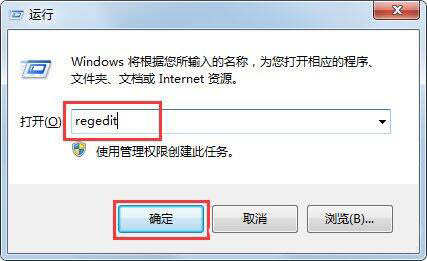
2、打开注册表编辑器后,依次打开HKEY_LOCAL_MACHINE\SOFTWARE\Microsoft\Internet Explorer\MAIN。然后在右侧找到名为“Start Page”的项。如图所示:
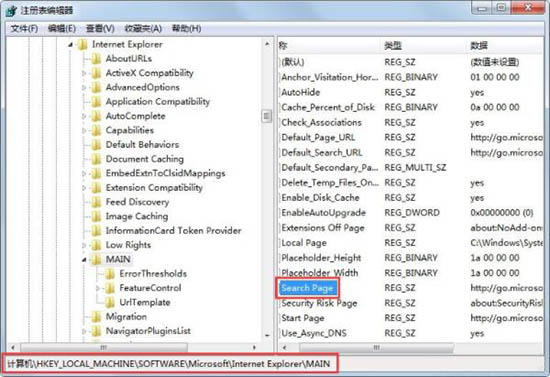
3、双击“Start Page”项,然后在弹出的设置页面中,在数值数据的文本框中输入自己需要设置的主页网址,确定保存即可。如图所示:
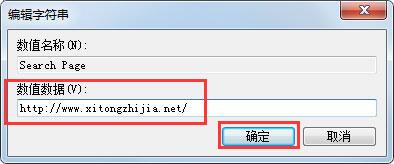
使用安全软件设置
1、打开360安全中心,点击软件主页面上的“功能大全”;如图所示:
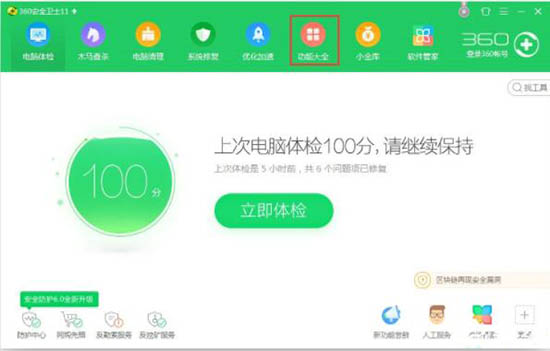
2、进入“功能大全”功能页面后,依次点击“电脑安全”--“主页防护”;如图所示:
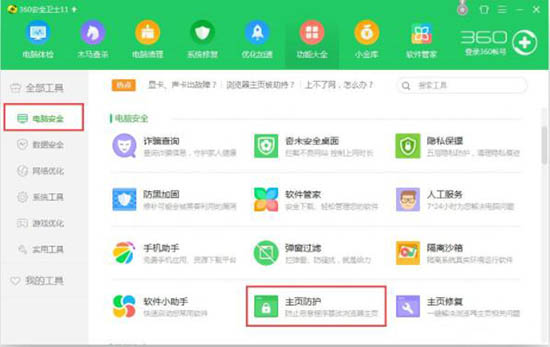
3、进入“主页防护”功能后,根据自己需要进行相关的设置,这里我们可以绑定主页,也可以设置默认的浏览器,功能非常的不错。如图所示:
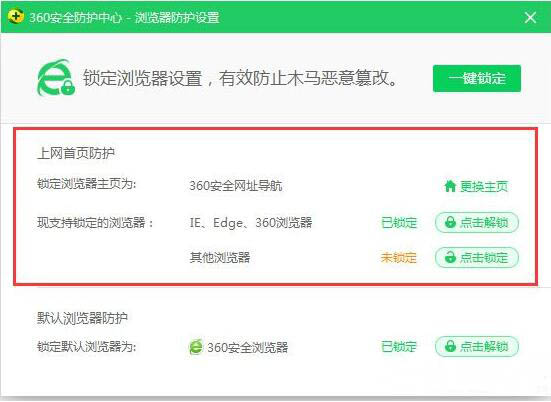
关于win7电脑ie浏览器无法更改主页的解决方法就为用户们详细介绍到这边了,如果用户们使用电脑的时候遇到了同样的问题,可以参考以上方法步骤进行解决哦,希望本篇教程对大家有所帮助,更多精彩教程请关注u启动官方网站。
原文链接:http://upan.9meijia.com/help/10828.html
最近有位使用华硕VivoBook14 2021版笔记本的用户想要为电脑重新安装系统,但是不知道怎么设置u盘启动...
- [2022-08-08]荣耀MagicBook 15 2021 锐龙版笔记本怎么通过bios设置
- [2022-08-07]雷神911PlusR笔记本使用u启动u盘重装win7系统教程
- [2022-08-07]神舟战神ZX9-DA3DA笔记本安装win11系统教程
- [2022-08-07]华硕ProArt StudioBook笔记本如何进入bios设置u盘启动
- [2022-08-06]雷神911M创作大师笔记本安装win10系统教程
- [2022-08-06]宏碁Acer 墨舞EX214笔记本怎么通过bios设置u盘启动
- [2022-08-06]华硕 无畏360笔记本一键重装win11系统教程
U盘工具下载推荐
更多>>-
 win7系统重装软件
[2022-04-27]
win7系统重装软件
[2022-04-27]
-
 怎样用u盘做u启动系统盘
[2022-02-22]
怎样用u盘做u启动系统盘
[2022-02-22]
-
 怎么进入u盘装机系统
[2022-02-22]
怎么进入u盘装机系统
[2022-02-22]
-
 win7硬盘安装工具
[2022-02-16]
win7硬盘安装工具
[2022-02-16]
 神舟战神Z8-DA7NT笔记本重装win10系
神舟战神Z8-DA7NT笔记本重装win10系
 华硕VivoBook14 2021版笔记本如何通过
华硕VivoBook14 2021版笔记本如何通过
 win7pe启动盘制作软件
win7pe启动盘制作软件
 u启动win 8pe系统维护工具箱_6.3免费
u启动win 8pe系统维护工具箱_6.3免费
 荣耀MagicBook 15 2021 锐龙版笔记本怎
荣耀MagicBook 15 2021 锐龙版笔记本怎
 win10怎么安装视频教学
win10怎么安装视频教学
 u启动u盘启动安装原版win8系统视频
u启动u盘启动安装原版win8系统视频
 win11系统如何初始化电脑
win11系统如何初始化电脑
 win11系统怎么删除pin码
win11系统怎么删除pin码

 联想win8改win7bios设置方法
联想win8改win7bios设置方法
 技嘉uefi bios如何设置ahci模式
技嘉uefi bios如何设置ahci模式
 惠普电脑uefi不识别u盘怎么办
惠普电脑uefi不识别u盘怎么办
 win8改win7如何设置bios
win8改win7如何设置bios
 bios没有usb启动项如何是好
bios没有usb启动项如何是好
 详析bios设置显存操作过程
详析bios设置显存操作过程
 修改bios让电脑待机不死机
修改bios让电脑待机不死机